DPtech-Scanner1000系列漏洞扫描系统操作手册
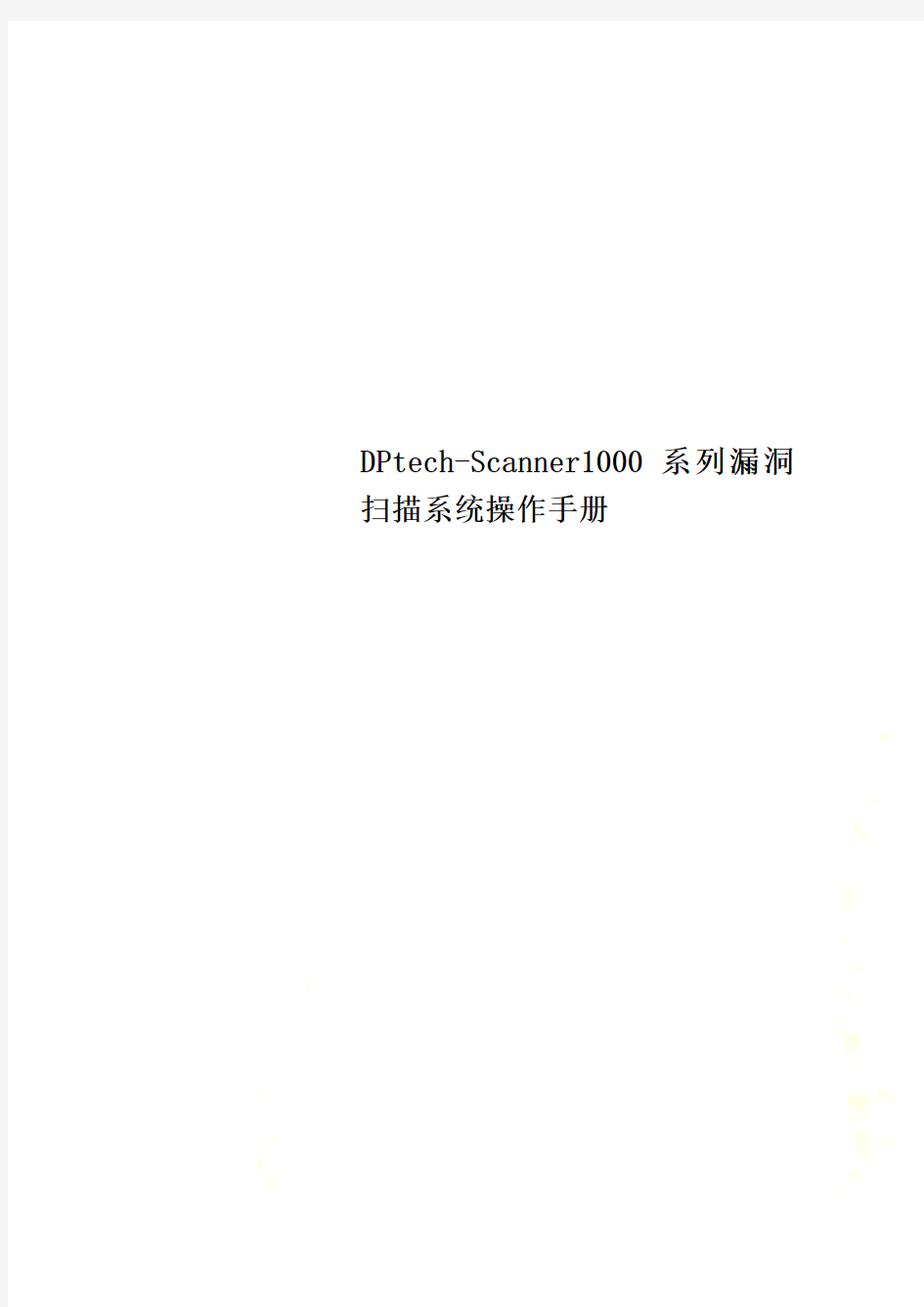
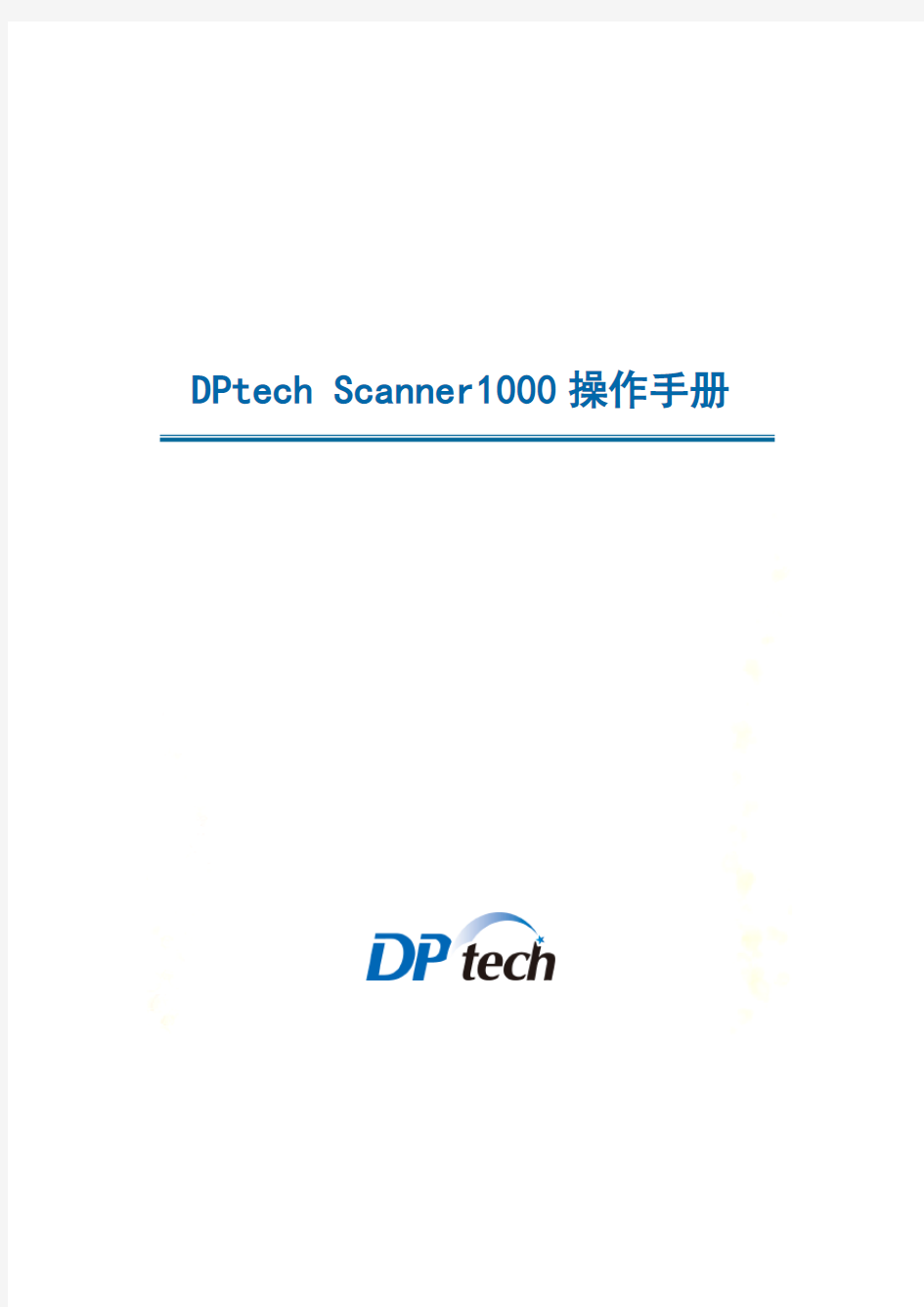
DPtech-Scanner1000系列漏洞扫描系统操作手册
DPtech Scanner1000操作手册
杭州迪普科技有限公司2011年11月
目录
DPtech Scanner1000操作手册 (2)
第1章组网模式 (1)
1.1单级部署(旁路) (1)
1.2分级部署(旁路) (2)
第2章基本配置 (3)
2.1资产管理 (3)
2.1.1 实现功能 (3)
2.1.2 网络拓扑 (3)
2.1.3 配置步骤 (3)
2.2漏洞扫描 (5)
2.2.1 实现功能 (5)
2.2.2 网络拓扑 (6)
2.2.3 配置步骤 (6)
2.3报表查看 (8)
2.3.1 实现功能 (8)
2.3.2 网络拓扑 (9)
2.3.3 配置步骤 (9)
2.4漏洞修复 (13)
2.4.1 实现功能 (13)
2.4.2 网络拓扑 (13)
2.4.3 配置步骤 (13)
第3章高级配置 (15)
3.1设备管理 (15)
3.2接口管理 (16)
3.3管理员 (17)
3.4版本管理 (17)
3.5诊断工具 (18)
3.6系统日志 (19)
3.7单播IP路由 (20)
第1章组网模式
1.1 单级部署(旁路)
1.2 分级部署(旁路)
第2章基本配置
2.1 资产管理
2.1.1 实现功能
?扫描目的网段/地址存在的漏洞
2.1.2 网络拓扑
2.1.3 配置步骤
?在高级配置->接口管理->组网配置中,配置接口地址(任意接口均可做管理与业务)
?在高级配置->单播IP路由->配置IPv4静态路由中,新建默认路由,便于跨网段管理设备及跨网段漏洞扫描
?在基本配置->资产管理中,新建资产组test1,将该资产组下的IP地址等信息填写完成,下发后点击“资产发现”,并将发现的主机加入到所属资产组中,“资产发现”
进行中,即完成了扫描
?在基本配置->漏洞扫描中,新建扫描任务(扫描结果与资产管理一致,区别在于管理方式不同;如长期定期对某些目标进行扫描,可创建资产管理;如短期不定期对不同目标进行扫描,可创建扫描任务)
?在基本配置->风险分析中,查看扫描结果(概述、服务、漏洞)
2.2 漏洞扫描
2.2.1 实现功能
?扫描目的网段/地址存在的主机、WEB、弱口令漏洞
2.2.2 网络拓扑
2.2.3 配置步骤
?在高级配置->接口管理->组网配置中,配置接口地址(任意接口均可做管理与业务)
?在高级配置->单播IP路由->配置IPv4静态路由中,新建默认路由,便于跨网段管理设备及跨网段漏洞扫描
?在基本配置->策略配置中,查看各策略包含漏洞及风险等级,便于后期配置引用
?在基本配置->漏洞扫描中,新建扫描任务(如主机扫描、WEB扫描、弱口令扫描),保存后启动扫描
2.3 报表查看2.
3.1 实现功能?查看扫描结果
2.3.2 网络拓扑
2.3.3 配置步骤
?在基本配置->漏洞概况中,查看漏洞严重级别分布图及漏洞修复状态分布图
?在基本配置->报表管理中,进行风险定义及创建报表
?在基本配置->风险分析中,查看扫描结果(概述、服务、漏洞)
2.4 漏洞修复
2.4.1 实现功能
?对扫描到的漏洞进行漏洞联动修复
2.4.2 网络拓扑
2.4.3 配置步骤
?在基本配置->漏洞修复中,管理及编辑扫描出漏洞的状态(只做管理,无修复动作)
?在基本配置->漏洞修复->WSUS联动中,开启WSUS
【使用说明】
1、在微软官网下载“WSUS3.0”并安装在内网一台windows2003或2008 Server系
统上(服务器内存至少2G)
2、安装成功且与Scanner网络互通情况下,点击“测试”,查看联动状态
3、点击“下载”,将Scanner导出的注册表文件,手动安装在漏洞主机上,后期的
漏洞修复将直接通过WSUS服务器修复
第3章高级配置
3.1 设备管理
?在高级配置->设备管理中,查看设备状态、系统配置、设备信息
3.2 接口管理
?在高级配置->接口管理中,配置接口地址及查询接口状态
